Voici se trouve un guide détaillé pour vous montrer comment exporter des messages texte depuis LG Optimus / G2 / Nitro / Converse vers un ordinateur. Tout d'abord, pour commencer, vous devriez installer le logiciel dans votre ordinateur.
Méthodes Faciles à Copier les SMS depuis LG Optimus / G2 SMS au PC (Mac y est accessible aussi)
Étape 1. Connecter votre téléphone LG à un ordinateur
Installez d'abord le logiciel de transfert des SMS LG dans votre ordinateur et lancez-le. Puis connectez votre téléphone portable LG à l'ordinateur via un câble USB. Ensuite, une interface va surgir comme indiqué l'image ci-dessous.
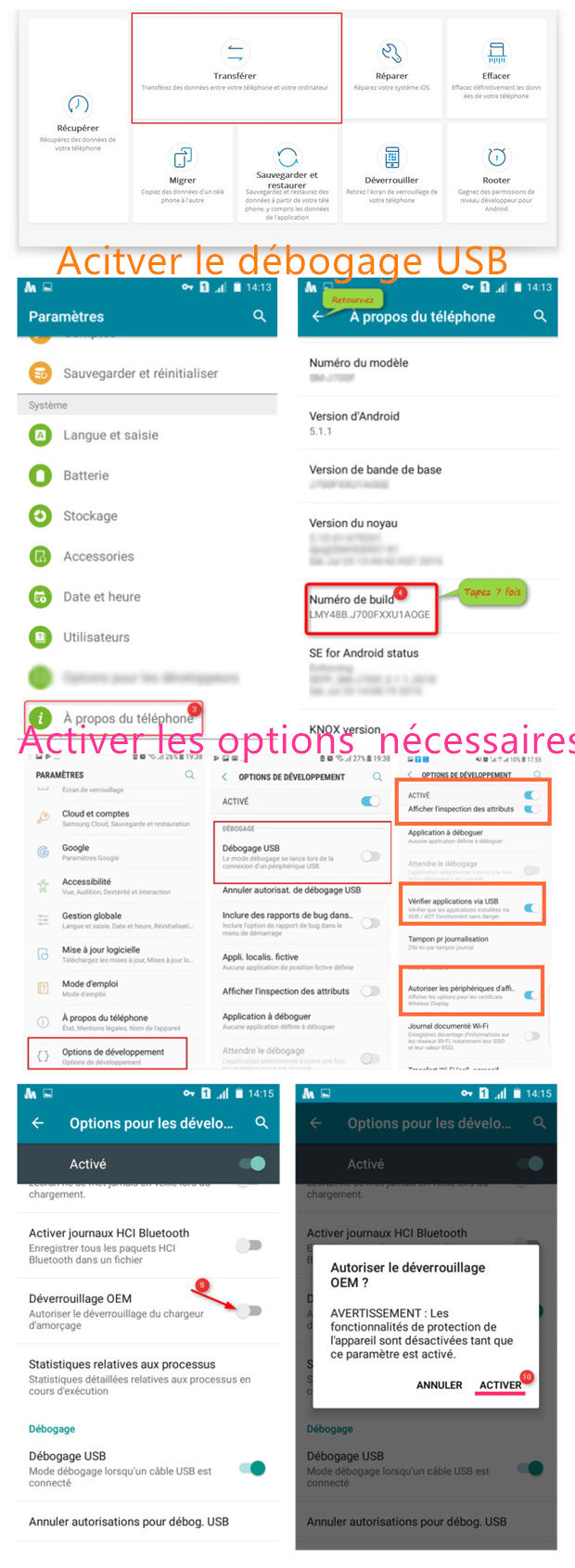
Étape 2. Prévisualisez et sélectionnez les SMS pour le transfert
En haut de l'interface se trouvent toutes les données de votre LG, cliquez alors sur l'onglet « Informations » > « SMS » et appuyez sur « tous les SMS » sur le côté gauche afin de prévisualiser tous les messages textos sur votre téléphone LG.
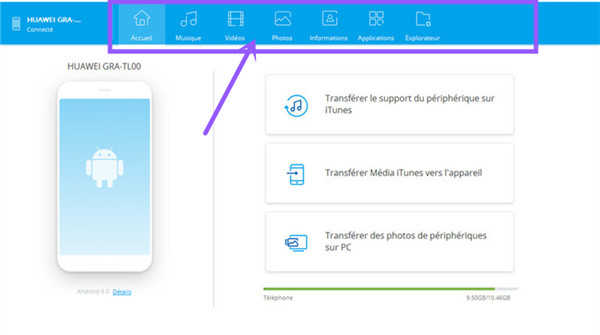
Étape 3. Exporter des SMS depuis le téléphone LG vers l'ordinateur
Cochez tous les messages textos que vous voulez transférés dans l'ordinateur et puis cliquez sur le bouton « Exporter » pour faire ressortir une fenêtre demandant le chemin de sauvegarde. En l'occurrence, précisez une destination de sauvegarde pour enregistrer les messages textos exportés depuis téléphone LG. Note : En plus des messages textos, le logiciel Transfert Android peut également exporter facilement depuis le téléphone portable LG dans l'ordinateur d'autres données comme les contacts, vidéos, photos, musique, applications, livres électroniques ou bien d'autres documents de genre.
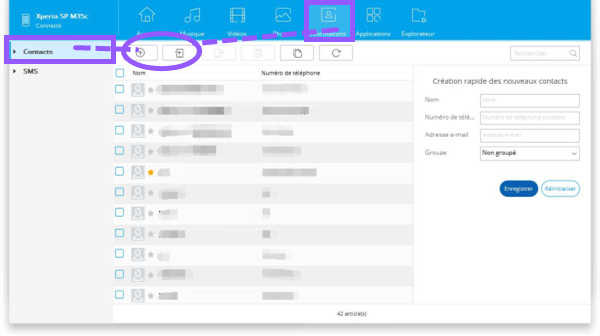
Marion Cotillard
Cet article a mise à jours en 01 Avril 2021

Merci
 Merci à votre commentaire!
Merci à votre commentaire!




